Браузърът на Google Chrome обича да използва памет. Това не е задължително нещо лошо, при условие че компютърът, на който работи, разполага с много. Ако вашият компютър няма толкова много или ако е необходим за други приложения повече, отколкото е за Chrome, тогава може да търсите начини да продължите да гладувате в паметта на уеб браузъра Chrome.
Преди да започнем да разглеждаме мерки за намаляване на използването на паметта на Chrome, трябва да разгледаме колко RAM браузъра всъщност използва. Нека разберем.
Отчитания на паметта на Chrome
Имате три възможности да разберете колко памет използва Google Chrome в момента. Две от опциите се реализират в браузъра, докато едната е предоставена от операционната система, която използвате.
1. Мениджърът на задачите
Можете да отворите Task Manager на браузъра с докосване на Shift-Esc или като кликнете върху иконата на менюто с опции в горната част на интерфейса на браузъра и изберете Инструменти> Task Manager от контекстното меню тук.
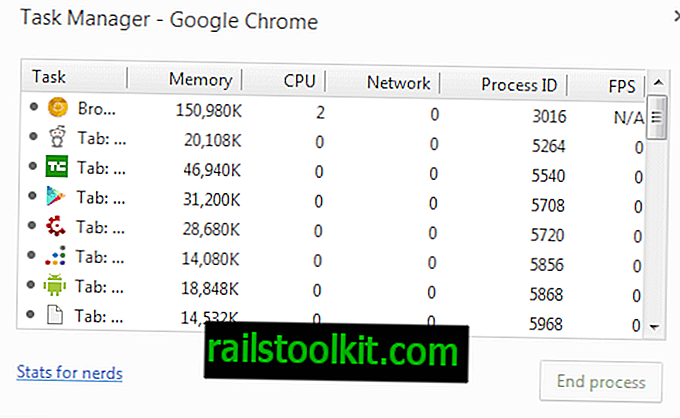
Мениджърът на задачите всъщност не е идеалната опция, тъй като не можете да промените размера на прозореца, в който се показва информацията. Докато получавате информация за използването на паметта на всеки раздел, браузъра, графичния процесор, разширенията и плъгините.
Той е чудесен за бърз поглед на най-лошите нарушители, но това е за него. Можете да щракнете върху паметта или cpu заглавката тук, за да сортирате задачите по съответния начин.
2. Хром: // пренасочване на памет / страница
Трябва да заредите страницата в адресната лента на браузъра, за да отворите страница, в която да се изброите цялата информация за паметта, която някога бихте могли да искате, и след това някои.

Първото нещо, което е интересно е, че вие също използвате паметта на други изброени тук браузъри, както можете да видите от екрана по-горе.
Що се отнася до Chrome, тук се показват всички процеси на браузъра, всеки със своята памет. Едно нещо, което не е толкова добро, е, че не можете да сортирате таблицата, но тя автоматично се сортира от процеса, като се използва най-много памет.
3. Диспечерът на задачите (Windows)
Използвам Windows, но другите операционни системи също имат мениджър на задачи. Потребителите на Windows трябва да докоснат Ctrl-Shift-Esc, за да го отворят в системата си.
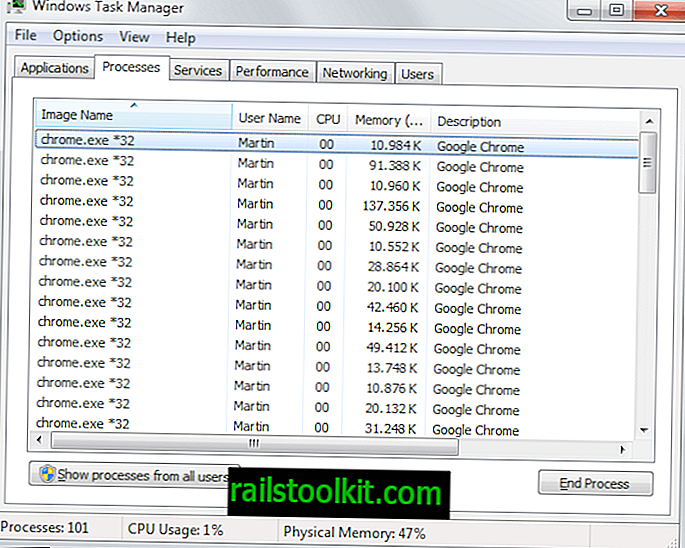
Въпреки че може да се изненадате от броя на процесите в Chrome, изброени тук, това не е много полезно, тъй като тук изобщо не сте снабдени с подробности.
Укротяване на Chrome
Сега към забавната част. Ако смятате, че Chrome използва твърде много памет, имате няколко възможности да го накарате да отпадне. Ето вашите възможности:
1.Extensions
Вижте всички инсталирани разширения. Ако имате много инсталирани, те ще натрупат доста малко памет. Може да искате да преминете през тях, за да разберете дали можете да се отървете от някои, които вече не използвате или не често.
Вместо да ги деинсталирате направо, можете първо да ги деактивирате.
За целта заредете в адресната лента на браузъра и щракнете върху полето до активираното.
Това също може да бъде добър начин за деактивиране на разширения, които работят само за един уебсайт. Вместо да ги пускате през цялото време в браузъра, вие ги активирате само ако посещавате въпросния сайт.
2. Раздели
Раздели на браузъра може да използват голяма част от паметта, която браузърът използва. Ако редовно изпълнявате 50 или повече раздела в Chrome, използвате повече от 500 мегабайта оперативна памет или повече само в раздели.
Стандартните уебсайтове могат да използват между 10 и 50 мегабайта RAM в раздел, който бързо може да се натрупа до много памет.
Имате няколко възможности за справяне с раздели.
Първо можете да затворите всяко, от което вече не се нуждаете, или да го отметите, за да го използвате по-късно, и след това да го затворите.
Няколко разширения могат да ви помогнат и за това:
- One Tab - Преобразува всички отворени раздели в списък, спестяващ памет в процеса, тъй като разделите са затворени след това. Можете да отворите всеки от тях по всяко време с натискане на бутона на разширението.
- The Great Suspender - предоставя ви опции за спиране на раздели, за да намалите отпечатъка на паметта на браузъра.
- Taber Hibernation - Изпраща автоматично неактивни раздели в хибернация, за да освободи паметта.
- Foo-Tab - Спира зареждането на всички, освен един, при стартиране на браузъра. Идеален за по-бързо стартиране на Chrome и запазване на паметта.
Заключителни думи
Двете най-ефективни опции за намаляване на използването на паметта на Google Chrome са деинсталиране или деактивиране на разширения или затваряне на отворени в браузъра раздели. Освен това няма какво да направите, освен да преминете към браузър, който е по-ефективен в паметта.














